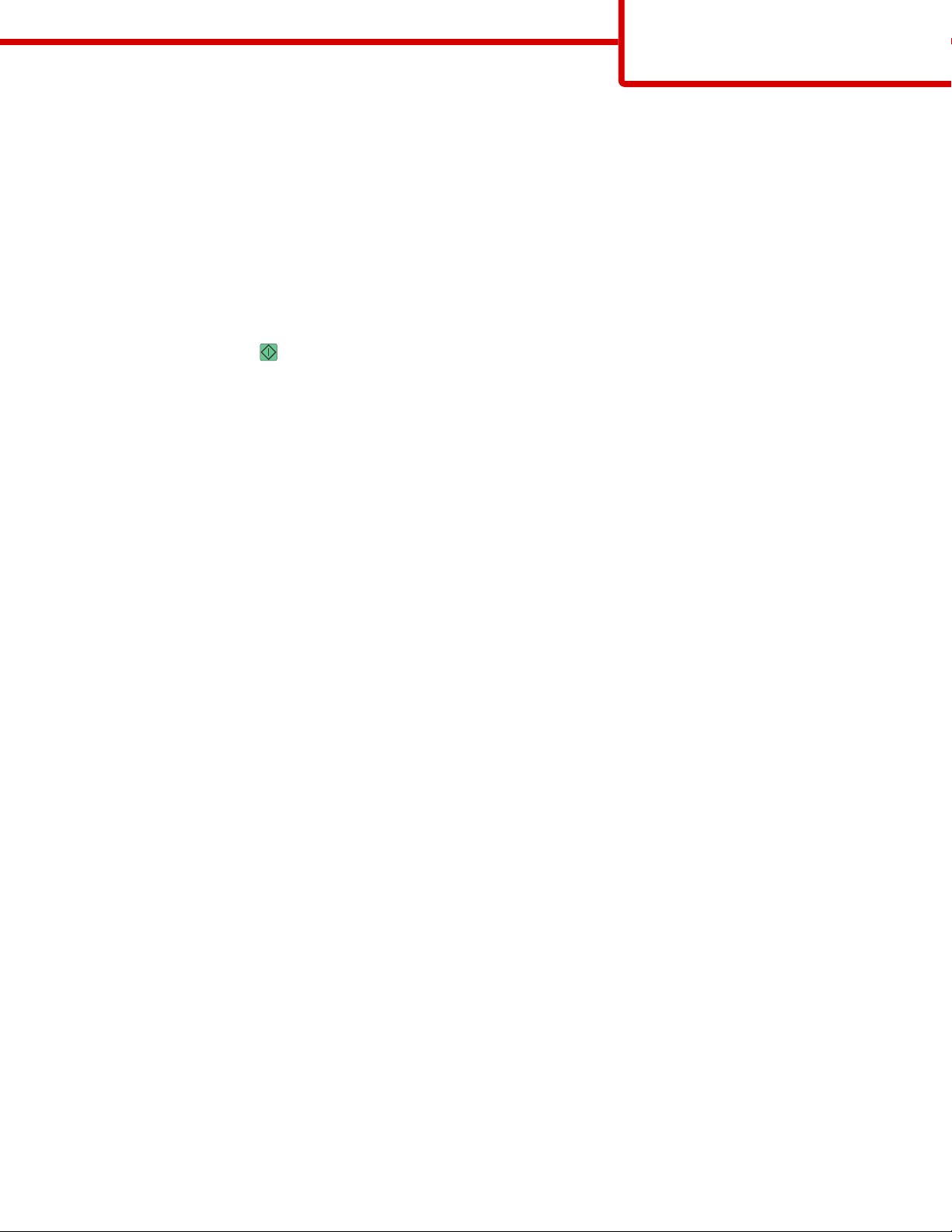
Kopya kılavuzu
Sayfa 1 / 4
Kopya kılavuzu
Hızlı kopya oluşturma
1 Orijinal belgeyi yüzü yukarı bakacak ve kısa kenarı önce girecek şekilde ADF'ye veya yüzü aşağı bakacak şekilde
tarayıcı camına yerleştirin.
Not: ADF'ye kartpostal, fotoğraf, küçük öğeler, saydamlar, fotoğraf kağıdı veya (dergi kupürleri gibi) ince ortamlar
yüklenmemelidir. Bu öğeleri tarayıcı camının üzerine yerleştirin.
2 ADF'ye bir belge yüklüyorsanız, kağıt kılavuzlarını ayarlayın.
3 Yazıcı kontrol panelinde düğmesine basın.
4 Belgeyi tarayıcı camına yerleştirdiyseniz, ana ekrana geri dönmek için Finish the Job (İşi Bitir) öğesine dokunun.
ADF kullanarak kopyalama
1 Bir orijinal belgeyi yüzü yukarı bakacak ve kısa kenarı önce girecek şekilde ADF'ye yerleştirin.
Not: ADF'ye kartpostal, fotoğraf, küçük öğeler, saydamlar, fotoğraf kağıdı veya (dergi kupürleri gibi) ince ortamlar
yüklenmemelidir. Bu öğeleri tarayıcı camının üzerine yerleştirin.
2 Kağıt kılavuzlarını ayarlayın.
3 Ana ekranda Copy (Kopya) öğesine dokunun veya kopya sayısını girmek için tuş takımını kullanın.
Kopya ekranı görüntülenir.
4 Gerektiğinde kopya ayarlarını değiştirin.
5 Copy It (Kopyala) öğesine dokunun.
Tarayıcı camını kullanarak kopyalama
1 Orijinal belgeyi ön yüzü aşağıya bakacak şekilde tarayıcı camının sol üst köşesine yerleştirin.
2 Ana ekranda Copy (Kopya) öğesine dokunun veya kopya sayısını girmek için tuş takımını kullanın.
Kopya ekranı görüntülenir.
3 Gerektiğinde kopya ayarlarını değiştirin.
4 Copy It (Kopyala) öğesine dokunun.
5 Taranacak daha çok sayfanız varsa, sonraki belgeyi tarayıcı camına yerleştirin ve Scan the Next Page (Sonraki
Sayfayı Tara) öğesine dokunun.
6 Ana ekrana geri dönmek için Finish the Job (İşi Bitir) öğesine dokunun.
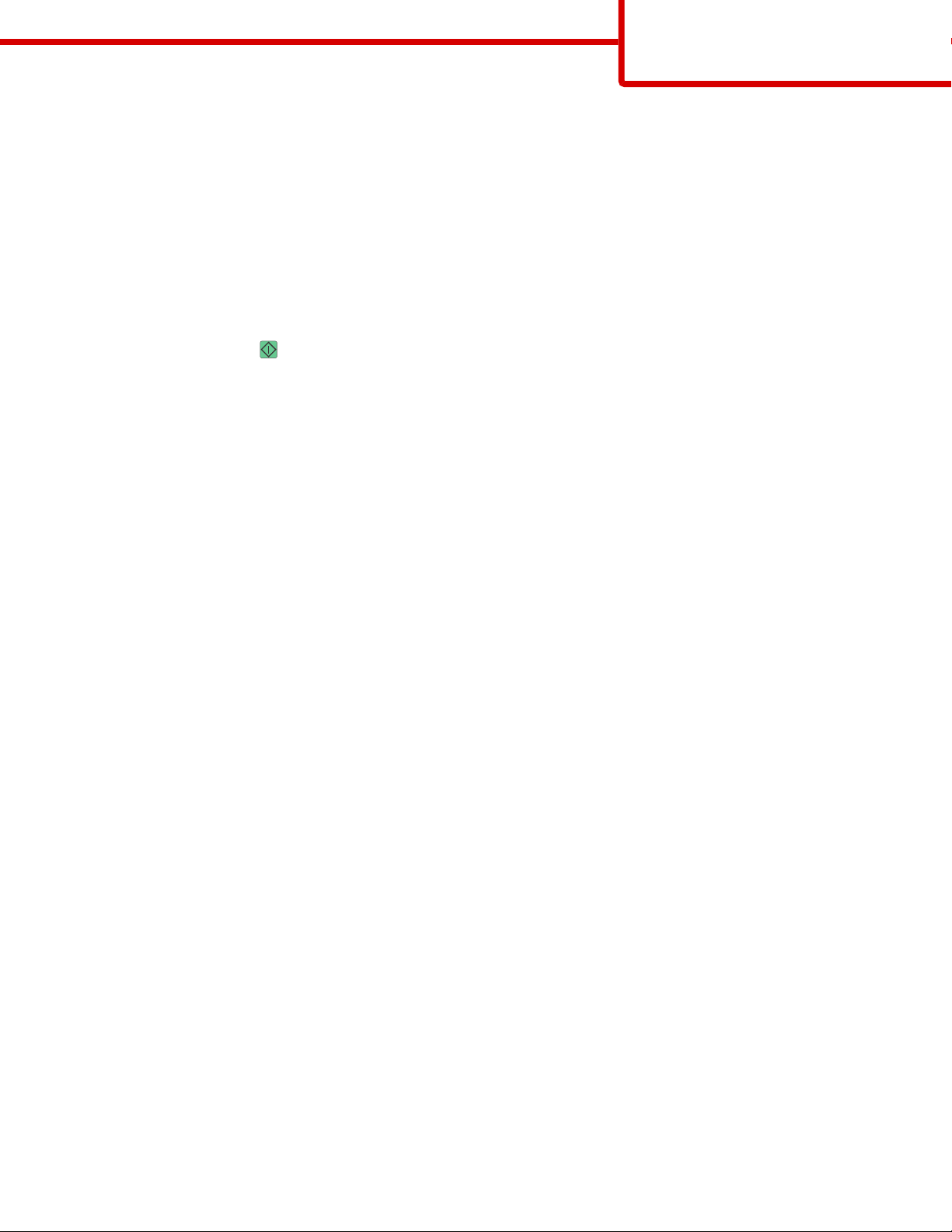
Kopya kılavuzu
Sayfa 2 / 4
Kopya oluşturmak için yazdırma işini duraklatma
Geçerli yazdırma işini durdurma ve kopya oluşturma:
Not: Bu işlevin çalışması için İş Kesintisi ayarı Açık olmalıdır.
1 Orijinal belgeyi yüzü yukarı bakacak ve kısa kenarı önce girecek şekilde ADF'ye veya yüzü aşağı bakacak şekilde
tarayıcı camına yerleştirin.
Not: ADF'ye kartpostal, fotoğraf, küçük öğeler, saydamlar, fotoğraf kağıdı veya (dergi kupürleri gibi) ince ortamlar
yüklenmemelidir. Bu öğeleri tarayıcı camının üzerine yerleştirin.
2 ADF'ye bir belge yüklüyorsanız, kağıt kılavuzlarını ayarlayın.
3 Yazıcı kontrol panelinde düğmesine basın.
4 Taranacak daha çok sayfanız varsa, sonraki belgeyi tarayıcı camına yerleştirin ve Sonraki Sayfayı Tara öğesine
dokunun.
5 Belgeyi tarayıcı camına yerleştirdiyseniz, ana ekrana geri dönmek için İşi Bitir öğesine dokunun.
Kopyalama ekranlarını ve seçeneklerini anlama
Kopya kaynağı:
Bu seçenek, kopyalayacağınız belgelerin boyutunu girebileceğiniz bir ekranı açar.
• "Kopya kaynağı" ayarı olarak bunu seçmek için bir kağıt boyutu düğmesine dokunun. Kopyalama ekranı
görüntülenerek yeni ayarlarınızı gösterir.
• "Kopya hedefi:" Karma Letter/Legal olarak ayarlandığında, karma kağıt boyutlarını içeren bir orijinal belgeyi
kopyalayabilirsiniz.
• "Kopya kaynağı" Otomatik Boyut Algılama olarak ayarlandığında, tarayıcı otomatik olarak orijinal belgenin boyutunu
belirler.
Kopya hedefi:
Bu seçenek, kopyalarınızın yazdırılacağı kağıdın boyutunu ve türünü girebileceğiniz bir ekranı açar.
• "Kopya hedefi" ayarı olarak bunu seçmek için bir kağıt boyutu düğmesine dokunun. Kopya ekranı görüntülenerek
yeni ayarlarınızı gösterir.
• "Kopya kaynağı" ve "Kopya hedefi"nin boyut ayarları farklıysa, yazıcı otomatik olarak farkı telafi edecek şekilde
Ölçek ayarını yapar.
• Üzerine kopyalamak istediğiniz kağıdın türü veya boyutu tepsilerden birine yüklenmezse, Manüel Besleyici
öğesine dokunun ve kağıdı çok amaçlı besleyiciden elle gönderin.
• "Kopya hedefi" Otomatik Boyut Eşleştirme olarak ayarlanırsa, her kopya orijinal belgenin boyutuyla eşleşir. Eşleşen
kağıt boyutu tepsidekilerden biri değilse, yazıcı her kopyayı yüklenen kağıda uyacak şekilde ölçeklendirir.
Ölçekle
Bu seçenek, %25 ile %400 arasında orantılı olarak ölçeklendirilmiş kopyanızdan bir resim oluşturur. Sizin için otomatik
olarak ölçekleme ayarlanabilir.
• Bir kağıt boyutundan diğerine (örn. legal-boyutludan letter-boyutluya) kopyalama yapmak istiyorsanız, "Kopya
kaynağı" ve "Kopya hedefi" kağıt boyutlarının ayarlanması, tüm original belge bilgilerini kopyanızda bulundurmak
için otomatik olarak ölçeği değiştirir.
• Değeri %1 azaltmak için sol oka; değeri %1 artırmak için sağ oka dokunun.
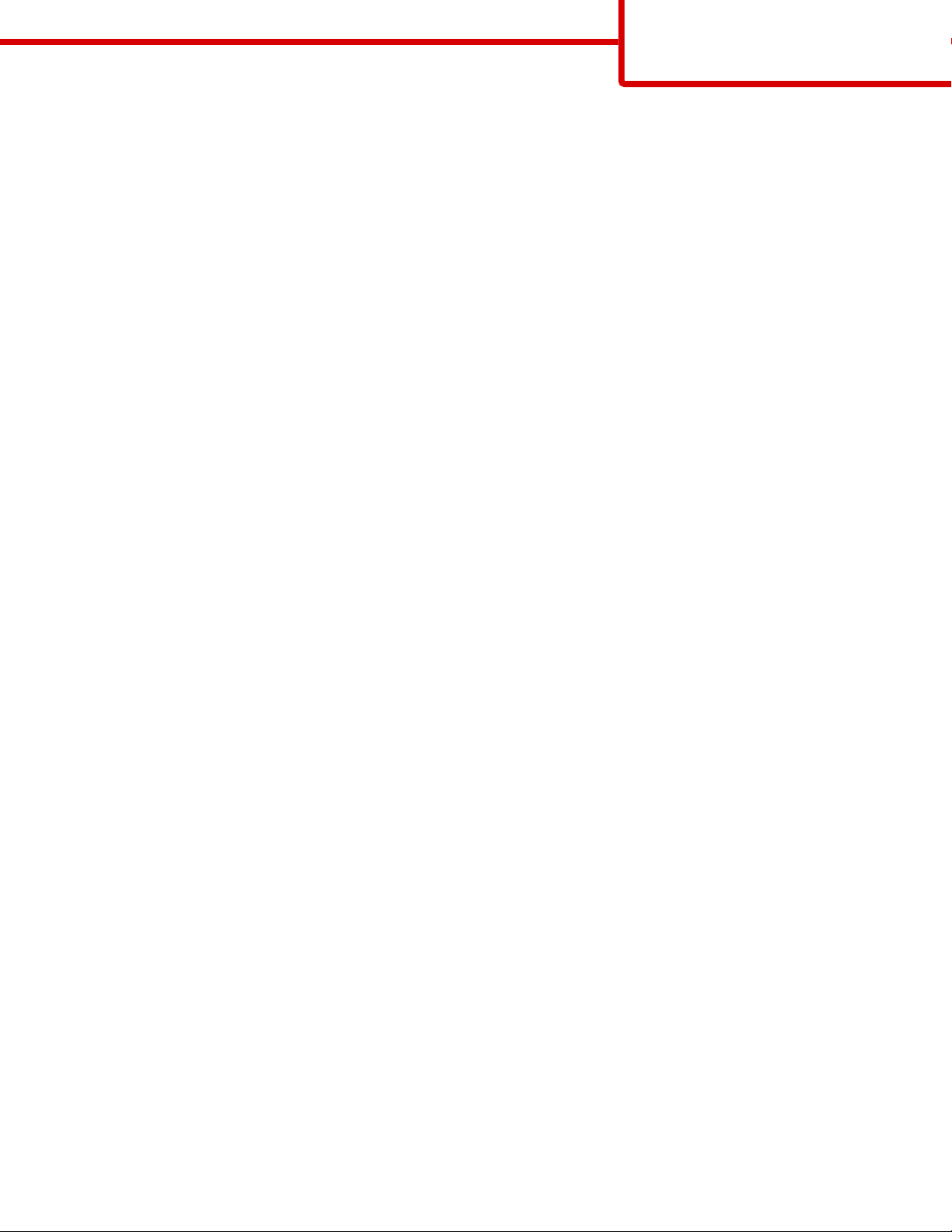
Kopya kılavuzu
Sayfa 3 / 4
• Sürekli değeri değiştirmek için bir oku basılı tutun.
• Değiştirme hızını yükseltmek için iki saniye süreyle bir oku basılı tutun.
Koyuluk
Bu seçenek, kopyanızın orijinal belgeye göre ne kadar açık veya koyu olacağını ayarlar.
İçindekiler
Bu seçenek, yazıcıya orijinal belge türünü bildirir. Metin, Metin/Fotoğraf, Fotoğraf, Bastırılan Resim veya Renkli
arasından seçim yapın.
• Metin-Temiz bir beyaz arka plana karşı keskin, siyah, yüksek çözünürlüklü metni vurgular
• Metin/Fotoğraf-Orijinal belgelerde metin ve grafik ya da resim bir arada yer alıyorsa kullanılır
• Fotoğraf-Tarayıcıya grafik ve resimlere daha fazla dikkat etmesi gerektiğini bildirir. Bu ayar, tarama süresini uzatır
ancak orijinal belgedeki ton aralıklarının tam dinamik baskısını vurgular.
• Bastırılan Resim-Yarım ton fotoğrafları, lazer yazıcıda yazdırılmış belgeler gibi grafikleri veya daha çok resimden
oluşan dergi ya da gazete sayfalarını kopyalarken kullanılır
• Renkli-Kopyaların tarama türünü ve çıktısını ayarlar. Renkli belgeler kopyalanabilir.
Yüzler (Arkalı Önlü)
Arkalı önlü ayarlarını seçmek için bu seçeneği kullanın. Kopyaları bir veya iki yüze yazdırabilir, iki taraflı orijinal
belgelerden iki taraflı kopyalar (arkalı önlü) yapabilir, tek taraflı orijinal belgelerden iki taraflı kopyalar yapabilir ya da
iki taraflı orijinal belgelerden tek taraflı kopyalar (simplex) oluşturabilirsiniz.
Harmanla
Bu seçenek, belgenin birden çok kopyası yazdırılırken, yazdırma işinin sayfalarını sırada yığınlanmış şekilde tutar.
Harmanla için varsayılan fabrika ayarı açıktır; kopyalarınızın çıktı sayfaları sıralanır (1,2,3) (1,2,3) (1,2,3). Her sayfanın
tüm kopyalarının birlikte kalmasını istiyorsanız, Harmanla seçeneğini devre dışı bırakın; böylece kopyalarınız sıralanır
(1,1,1) (2,2,2) (3,3,3).
Seçenekler
Seçenekler düğmesine dokunulduğunda, Kağıt Tasarrufu, Gelişmiş Görüntüleme, Özel İş, Ayırma Sayfaları, Kenar
Kaydırma, Kenar Silme, Üstbilgi/Altbilgi, Kaplama, İçerik, Gelişmiş Duplex ve Kısayol Olarak Kaydet ayarlarını
değiştirebileceğiniz bir ekran açılır.
Kağıt Tasarrufu
Bu seçenek, iki veya daha fazla sayfa orijinal belgeyi birlikte aynı sayfaya yazdırmanızı sağlar. Kağıt Tasarrufuna Çoklu
yazdırma (N-up) da denir. Burada N, sayıyı ifade eder. Örneğin, 2-up, tek bir sayfaya belgenizin iki sayfasını yazdırır
ve 4-up ise tek bir sayfaya belgenizin dört sayfasını yazdırır. Sayfa Kenarlıklarını Yazdır öğesine dokunulduğunda,
orijinal belge sayfalarını çevreleyen kenarlık çıktı sayfasına eklenir veya çıktı sayfasından kaldırılır.
Gelişmiş Görüntüleme
Bu seçenek, belgeyi kopyalamadan önce Arka Planı Kaldırma, Kontrast, Gölge Ayrıntısı, Kenardan Kenara Tara, Renk
Dengesi ve ayna görüntüsünü ayarlamanızı sağlar.
Özel İş
Bu seçenek, birden çok tarama işini tek bir işte birleştirir.
Not: Özel İş tüm modellerde bulunmayabilir.
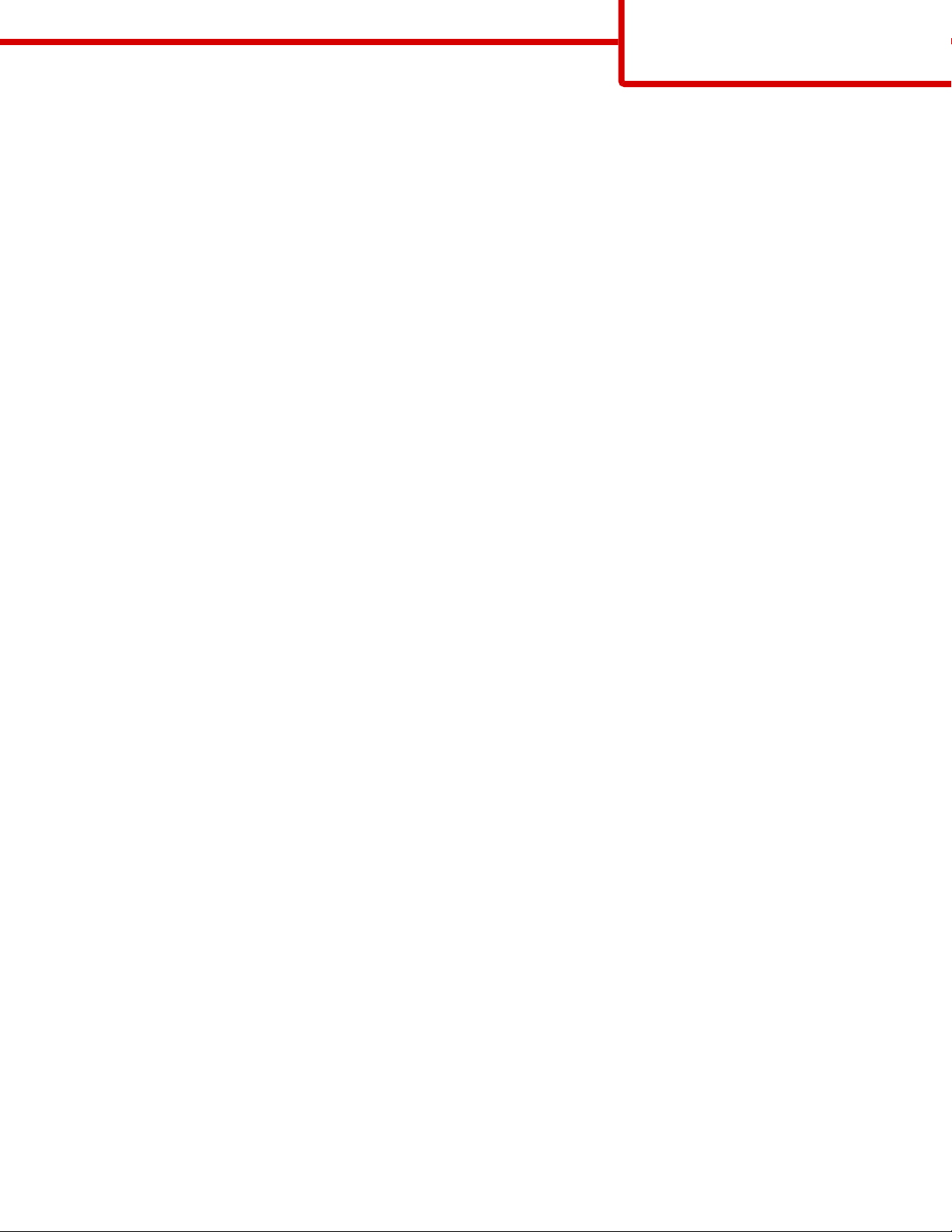
Kopya kılavuzu
Sayfa 4 / 4
Ayırma Sayfaları
Bu seçenek, kopyalar, sayfalar ve yazdırma işleri arasına boş bir sayfa yerleştirir. Ayırma sayfaları, kopyalarınızın
yazdırıldığı kağıtlardan farklı türde veya renkte kağıdı içeren bir tepsiden çekilebilir.
Kenar Kaydırma
Bu seçenek, kenar boşluğu boyutunu artırır. Bu seçenek, kopyaları ciltlemek veya delgeç ile delmek üzere boşluk
sağlamak için kullanışlı olabilir. İstediğiniz kenar boşluğunu ayarlamak için artırma veya azaltma oklarını kullanın. Ek
kenar boşluğu çok büyükse, kopya da kırpılır.
Kenar Silme
Bu seçenek, belgenizin etrafındaki lekeleri veya bilgileri yok eder. Kağıdın dört kenarından da eşit miktarda alanı yok
etmeyi veya belirli bir kenarı almayı seçebilirsiniz. Kenar Silme seçeneği, seçilen alan içindeki her şeyi silerek kağıdın
o bölümündeki hiçbir şeyi yazdırmaz.
Üstbilgi/Altbilgi
Bu seçenek, Tarih/Saat, Sayfa numarası, Bates numarası veya Özel metin öğelerini etkinleştirir ve belirtilen üstbilgi
ya da altbilgi konumuna bunları yazdırır.
Kaplama
Bu seçenek, kopyanızın içeriğini kaplayan bir filigran (veya mesaj) oluşturur. Acil, Gizli, Kopya ve Taslak arasında
seçim yapabilir veya "Özel metin gir" alanına özel bir mesaj girebilirsiniz. Seçtiğiniz sözcük her sayfada soluk şekilde
görünütlenir.
Not: Sistem destek personeliniz tarafından özel bir kaplama da oluşturulabilir. Özel bir kaplama oluşturulduğunda, o
kaplamanın simgesiyle birlikte bir düğme bulunur.
Gelişmiş Duplex
Bu seçenek, belgenin bir-yüzlü mü yoksa iki-yüzlü mü olacağını, orijinal belgelerin yönlendirmesinin ne olacağını ve
belgelerinizin nasıl ciltleneceğini denetler.
Kısayol olarak Kaydet
Bu seçenek, geçerli ayarların kısayol olarak kaydedilmesini sağlar.
